Publisher には、すぐに使えるようにデザインされたカレンダーのテンプレートが多数用意されています。 付属テンプレートの日付を変更するには、[テンプレートの変更] ダイアログ ボックスで日付を設定します。 標準のカレンダーの日付を変更するには、手動で新しいカレンダーのページを追加して編集します。
カレンダーの月または年を変更する
-
更新するカレンダーを開きます。
-
[ページ デザイン]、[テンプレートの変更] の順にクリックします。
-
[テンプレートの変更] ダイアログ ボックスで、[予定表の日付の設定] をクリックします。
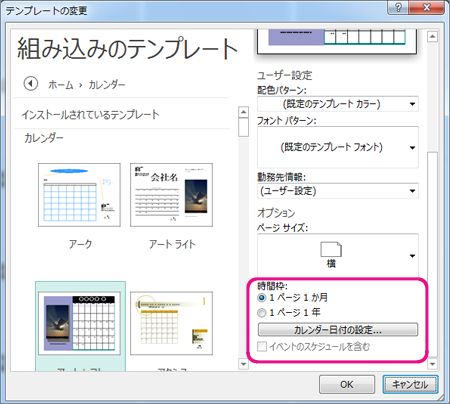
-
[カレンダー日付の設定] ダイアログ ボックスで、[開始日] と [終了日] に新しい日付を入力します。
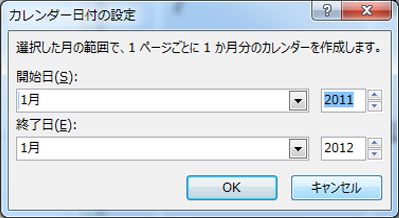
-
[テンプレートの変更] ダイアログ ボックスで、既存のカレンダーを変更する場合は [現在の文書にテンプレートを適用する] を選択し、新しいカレンダーを作成する場合は [自分で用意したテキストとグラフィックスを使用して新しい文書を作成する] を選択します。
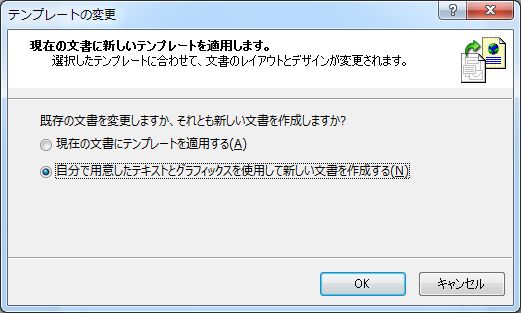
手作業で新しいカレンダー ページを追加する
-
左側の [ページの移動] ウィンドウで、新しいページを挿入する 1 つ上のページを右クリックし、[ページの挿入] または [複製ページの挿入] をクリックします。
![ページを挿入するには、[ページの移動] ウィンドウでページを右クリックします。](https://support.content.office.net/ja-jp/media/36bcf086-d6d2-4832-83d3-d3990d017ac3.jpg)
-
[複製ページの挿入] を選択した場合は、これで完了し、元のページの下に複製ページが挿入されます。 [ページの挿入] を選択した場合は、目的のオプションを選択します。
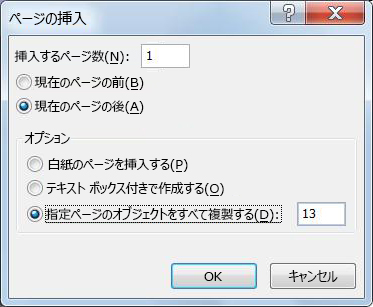
-
次に、新しい月を編集して正しい日付を設定します。
注: カレンダーの開始曜日 (日曜または月曜) は、使用しているコンピューターの [地域のオプション] の言語設定によって決まります。 [コントロール パネル] を開いて [地域と言語] の設定を検索すると、Windows で開始日を変更できます。










